Microsoft windows для виділити один або кілька значків на робочому столі
програмування
Web-технології
Безпека ІТ
Мережеві технології
Офісні технології
хакери
ОС
Бази даних
E-Музика
Мікшерний пульт
Драм-машина
семплер
діджей
Кріс Касперски
Microsoft Windows для користувача.
Як виділити один або кілька значків на робочому столі
Як виділити один або кілька значків на робочому столі
Основний принцип роботи системи Windows:
Перш, ніж щось зробити з об'єктом, його треба виділити.
Відразу зазначу, що іноді можна виконати операцію над об'єктом і без його виділення.
Для того щоб виділити один значок, клацніть на ньому мишкою (лівою кнопкою, як домовилися!). Значок змінює колір, тобто стає виділеним! При стандартному налаштуванні Робочого столу це синій колір.
Для того щоб скасувати (зняти) виділення, клацніть на вільному місці Робочого столу (і знову лівою кнопкою!).
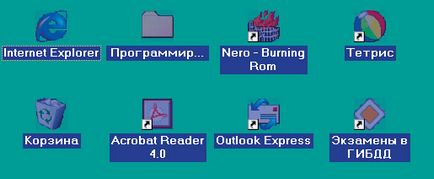
Мал. 1.2. Виділення об'єктів, розташованих як би в прямокутнику
Якщо значки розташовані як би прямокутником, то їх можна виділити в такий спосіб:
- Клацнути на значку, який знаходиться в будь-якому кутку прямокутника, наприклад, у верхньому лівому.
- Затиснути клавішу Shift на клавіатурі.
- Не відпускаючи цієї клавіші, клацнути на значку, який розташований в протилежному (в даному випадку нижньому правому) кутку цього уявного прямокутника.
Для того щоб виділити декілька значків, розташованих не підряд (нарізно):
- Затисніть клавішу Ctrl і не відпускайте палець з кнопки, поки не буде завершено виділення всіх значків.
- Клавіші Ctrl розташовані симетрично в нижньому правому і лівому кутах клавіатури. Клавіші Shift і Alt - теж парні.
- Клацніть на першому значку, потім на другому і так далі.
Намагайтеся не зміщувати (!!) миша при клацаннях, інакше на столі з'являться копії значків-ярликів. А якщо це все-таки сталося, видаліть копії ярликів (третій приклад п. "Приклади використання правої кнопки").
Як "розкрити" значок
Як ви вже знаєте, кожен значок позначає або часто використовувану програму, або папку з документами, або документ-файл. (Щоб все необхідне було під рукою!)
Як, наприклад, відкрити Кошик, щоб побачити її вміст?
Та так само, як в житті!
Перш ніж увійти до кого-небудь в кімнату, ввічливі люди стукають: тук-тук (спробуйте для початку постукати по столу!), А потім входять. Якщо, звичайно, двері не зачинені на ключ.
Точно так само роблять ввічливі користувачі, працюючи на комп'ютері: "стукають" за допомогою лівої кнопки миші на значку об'єкта. Називається це "подвійне клацання".
Отже, щоб відкрити Корзину:
- Встановіть курсор миші на значку Кошики.
- Двічі клацніть лівою кнопкою (інтервал між клацаннями короткий, - такий, як якщо б ви постукали в двері: тук-тук).
Намагайтеся не зміщувати (!) Миша при подвійному натисканні. Якщо це все-таки сталося, знову повторіть подвійне клацання на значку Кошики (колір значка при цьому не має значення).
В результаті подвійного клацання відкривається вікно програми "Кошик". Кошик може або виявитися марною, або там знаходяться віддалені об'єкти.
Будь-який об'єкт можна відкрити, двічі клацнувши лівою кнопкою на його значку, будь то значок папки, файлу або програми. Дуже просто: "ТУК-ТУК!"
Назвати це правилом важко, але запам'ятовується легко: "Тук-тук! Стукають, відкрийте двері!"
- У більшості випадків система Windows сама знає, як відкрити об'єкт. Наприклад, якщо це текстовий документ, то для його прочитання буде запущена відповідна програма.
- Іноді Windows не знає, за допомогою якої програми відкрити об'єкт, і запропонує вам вибрати "відкривачку" самостійно. Якщо вам важко зробити вибір, то просто клацніть на кнопці з хрестиком в діалоговому вікні "Відкрити за допомогою".